Cách tạo và chỉnh sửa danh sách phát ngay từ iPad của bạn
IPad là một thiết bị cực kỳ có khả năng, và khi Apple tiến bộ tất cả các thiết bị di động của mình, họ ngày càng có nhiều khả năng chung với các anh em máy tính để bàn OS X của họ. Một ứng dụng đặc biệt chia sẻ nhiều tính năng với đối tác máy tính để bàn của nó là iPad trong iOS, bắt chước tất cả chức năng phát của iTunes. Phiên bản iTunes di động này cho phép bạn thực hiện mọi thứ (miễn là phần cứng của bạn hỗ trợ nó) mà phiên bản dành cho máy tính để bàn. Từ chơi nhạc, xem phim và hơn thế nữa từ cửa hàng iTunes, đến chủ đề ngày nay, tạo và chỉnh sửa danh sách phát khi đang di chuyển, iPod, iTunes trên thiết bị di động, cực kỳ có khả năng. Bạn có thể không biết ngay lập tức làm thế nào để tạo danh sách nhạc của riêng bạn trong khi đi từ máy tính của bạn, hãy để một mình làm thế nào để thay đổi hoặc xóa nó một khi nó trong thư viện của bạn, do đó, đọc trên để tìm hiểu làm thế nào!
Tạo danh sách phát
Tạo danh sách phát thực sự cực kỳ đơn giản, mặc dù nó ẩn một chút, ít nhất là cho đến khi bạn biết nơi cần tìm. Đi đến màn hình chính của bạn và mở iPod. Bây giờ, giống như trong iTunes trên máy Mac hoặc PC của bạn, ở góc dưới bên trái, bạn sẽ thấy dấu cộng. Đây là nút được sử dụng để tạo danh sách phát mới và trông giống như sau:

Một nhấp chuột đơn giản sẽ cung cấp cho bạn màn hình sau đây, cho phép bạn đặt tên cho danh sách phát hoàn toàn mới của mình. Nhập tên của bạn và nhấp vào nút lưu để thêm bài hát và chúng tôi sẽ tắt và chạy!

Thêm nhạc
Bây giờ chúng tôi đã tự tạo danh sách phát thực, thời gian để thêm nhạc! Để làm điều này, iTunes di động của bạn sẽ trả về một danh sách các bài hát. Nếu bạn không có nhiều nhạc, sắp xếp theo bài hát như iTunes theo mặc định có thể là tốt, nhưng nếu bạn giống tôi, bạn đã có một tấn. Trong trường hợp này, chỉ cần sử dụng các bộ lọc ở dưới cùng của màn hình để sắp xếp nhạc của bạn. Ví dụ, cửa sổ đầu tiên bên dưới là iPad của tôi được sắp xếp theo mặc định, sau đó là bởi nghệ sĩ. Điều này làm cho dễ dàng hơn nhiều để tìm thấy những gì bạn đang tìm kiếm. Khi bạn đã làm xong, chỉ cần nhấp vào dấu cộng ở bên phải của mỗi bài hát bạn muốn thêm vào danh sách phát mới của mình!


Chỉnh sửa danh sách phát của bạn
Khi bạn đã thêm tất cả các bài hát mình muốn, hãy nhấn vào “Xong” ở góc trên cùng bên phải để cho iTunes biết bạn đã sẵn sàng sử dụng danh sách phát của mình. iTunes đầu tiên mặc dù sẽ đưa bạn đến màn hình nơi bạn có thể chỉnh sửa danh sách phát bạn vừa tạo. Như bạn có thể thấy bên dưới, bạn có thể xóa các bài hát bằng cách nhấp vào dấu trừ màu đỏ ở bên trái của mỗi bài hát. Ngoài ra, nếu bạn nhìn sang bên phải của màn hình, bạn sẽ thấy ba đường ngang, chạm và kéo các dấu này để thay đổi thứ tự của các bài hát. Bạn cũng có thể nhấp vào “Thêm bài hát” ở góc trên cùng bên phải hoặc “Xong” khi bạn hoàn tất.

Chơi nó rồi!
Khi bạn đã hoàn tất và nhấp vào xong, bạn sẽ được chào đón bằng cửa sổ bên dưới, danh sách phát thực sự của bạn. Chạm vào một bài hát để bắt đầu chơi danh sách mới của bạn hoặc nhấp vào nút “Chỉnh sửa” ở góc trên cùng bên phải để thêm hoặc xóa bài hát hoặc chỉ thay đổi thứ tự của họ. Bạn thậm chí có thể làm những việc như thêm nhiều bản sao của cùng một bài hát cho những bài hát mới mà bạn luôn muốn nghe hai lần!

Gói lại
Apple đã tạo ra những làn sóng trong âm nhạc di động kể từ sự ra đời của iPod của mình, và đã không tiết kiệm trên các ứng dụng iPod cho các thiết bị iOS làm nhiều hơn âm nhạc. Là một người chơi có khả năng, tôi sử dụng nó thực tế hàng ngày tại một số điểm, nhưng chắc chắn nó không phải là giải pháp âm nhạc di động duy nhất của tôi, hãy để một mình máy nghe nhạc duy nhất của tôi nói chung! Bạn sử dụng cái gì và điều gì có thể làm cho ứng dụng iPod của iPad tốt hơn? Hãy cho chúng tôi biết trong phần bình luận!

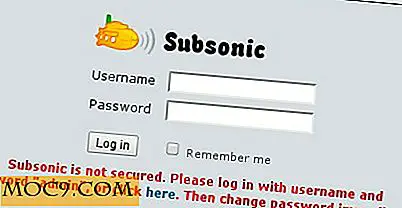



![Biến bất kỳ URL nào thành màn hình nền tương tác trên máy tính [Mac]](http://moc9.com/img/website-wallpaper-enter-url.jpg)
![Gói quản lý sản phẩm hoàn chỉnh [Thỏa thuận MTE]](http://moc9.com/img/mtedeals-051716-product-management-course.jpg)
